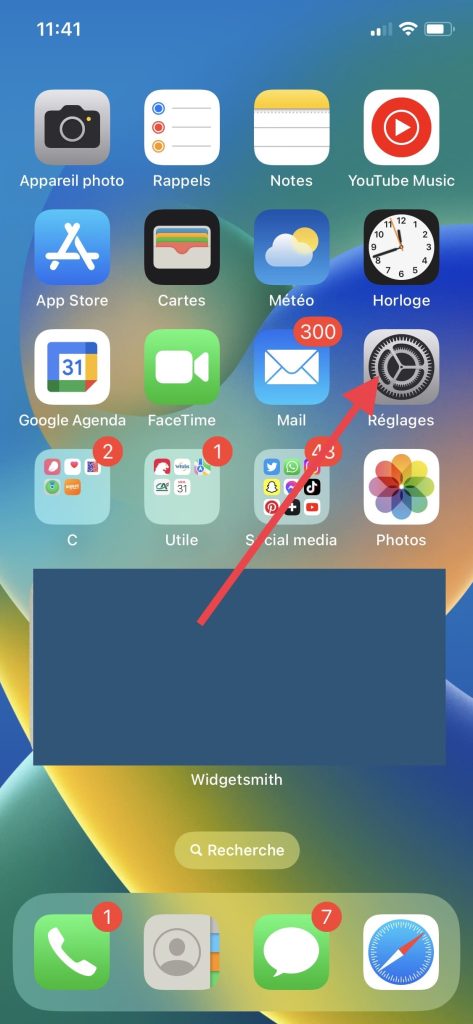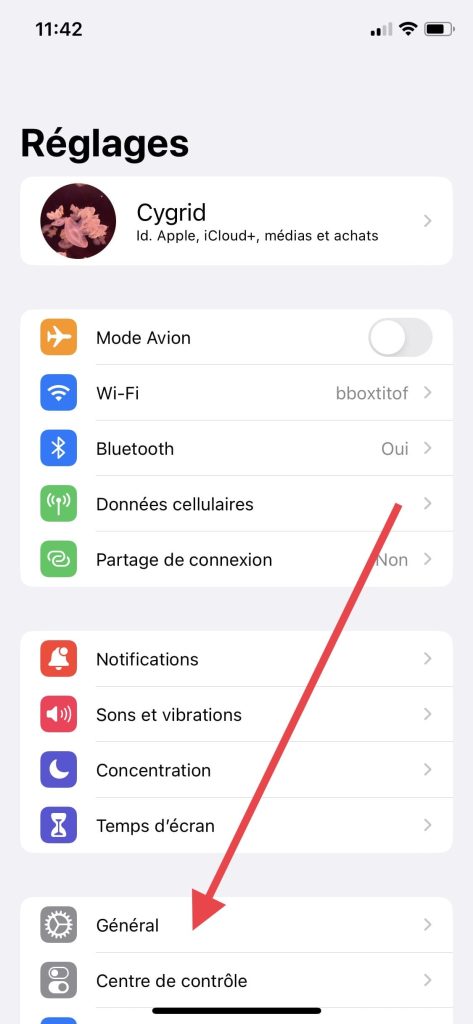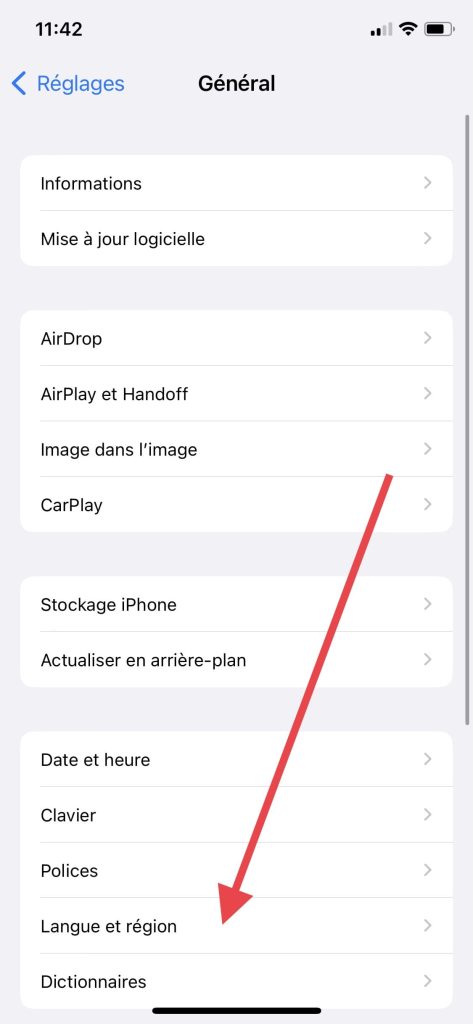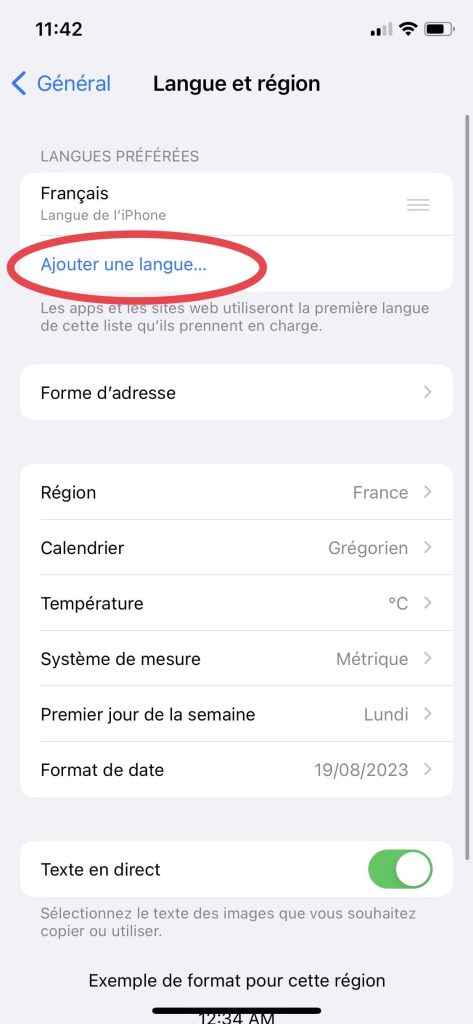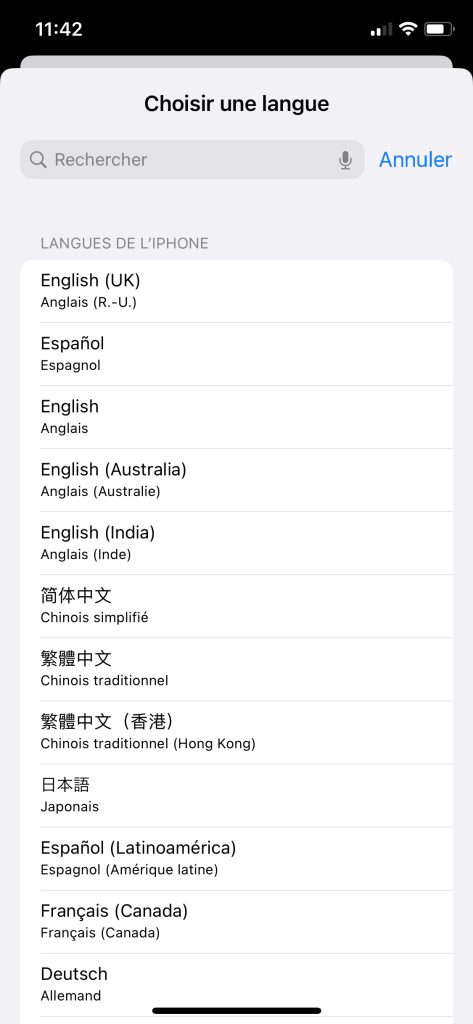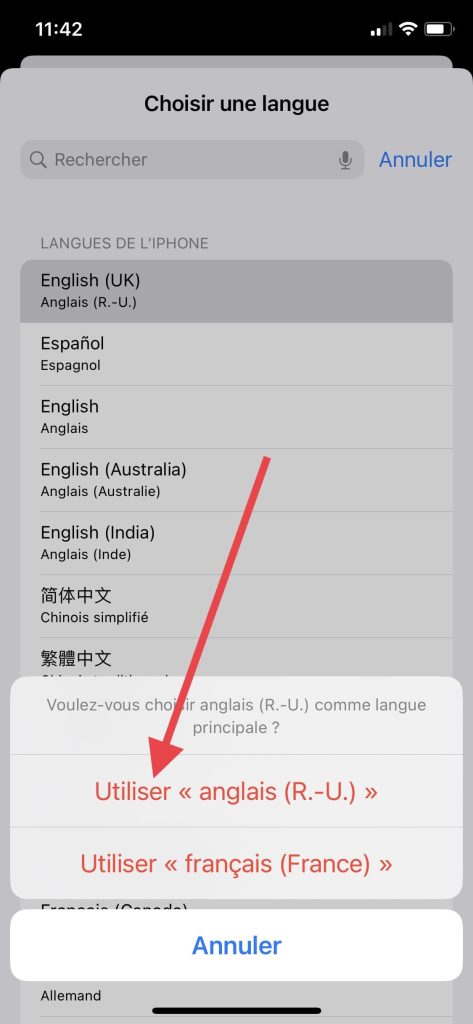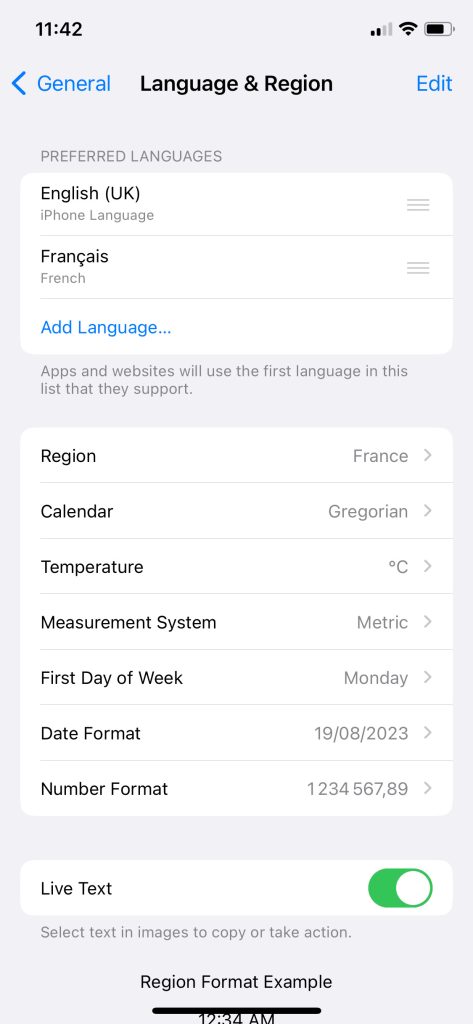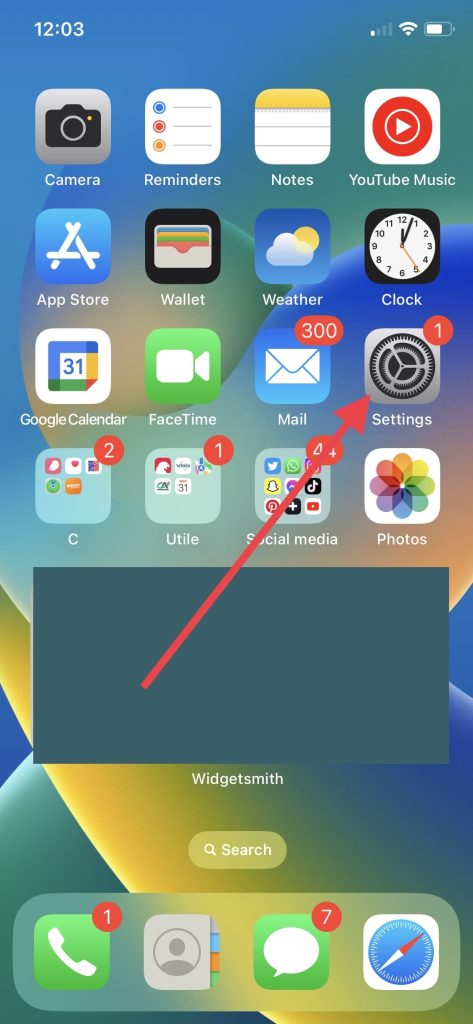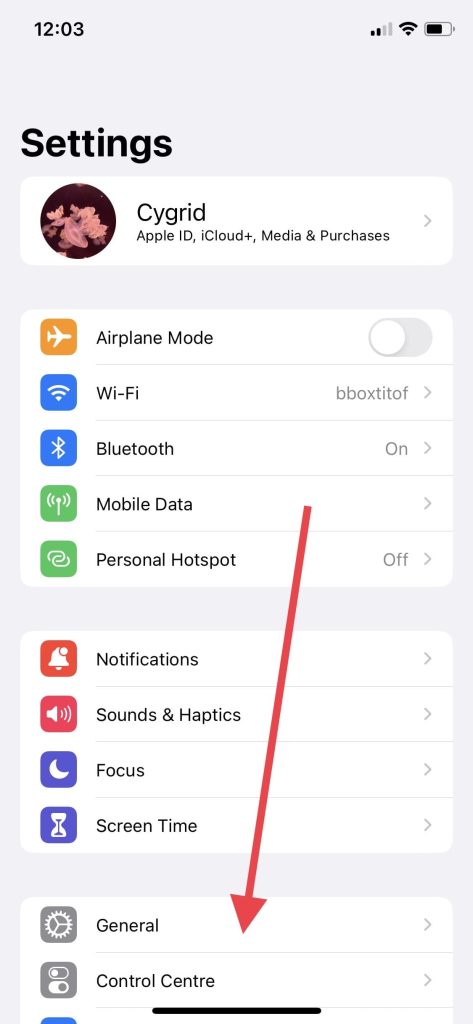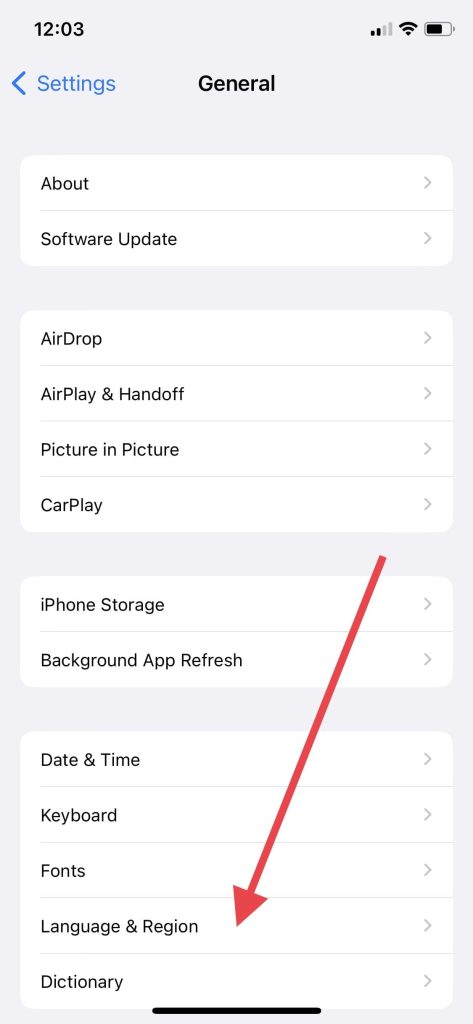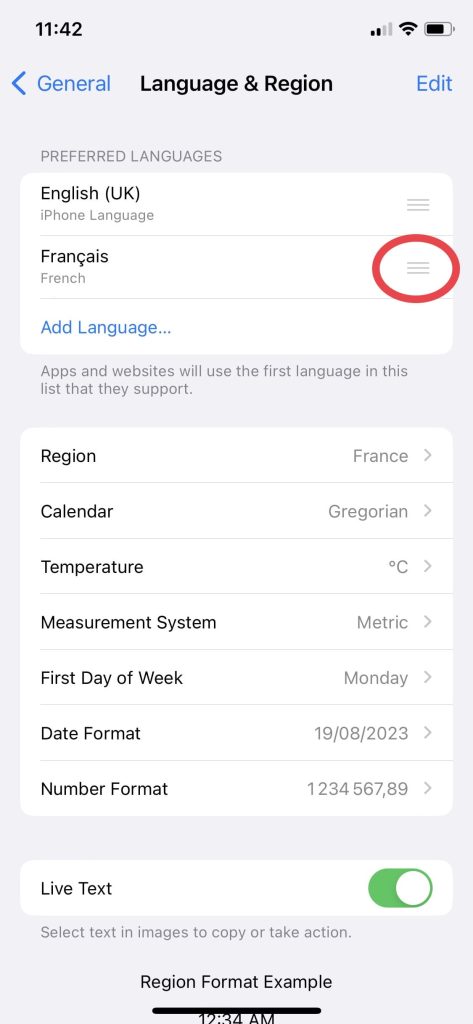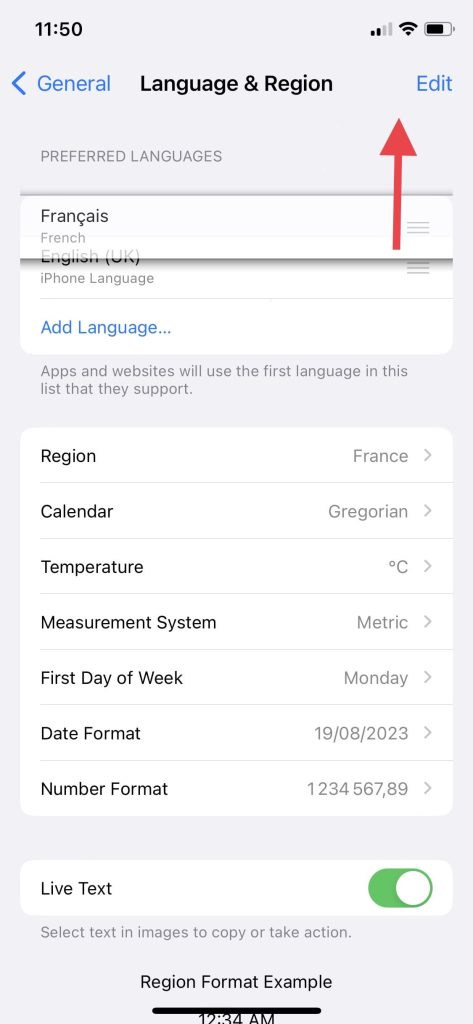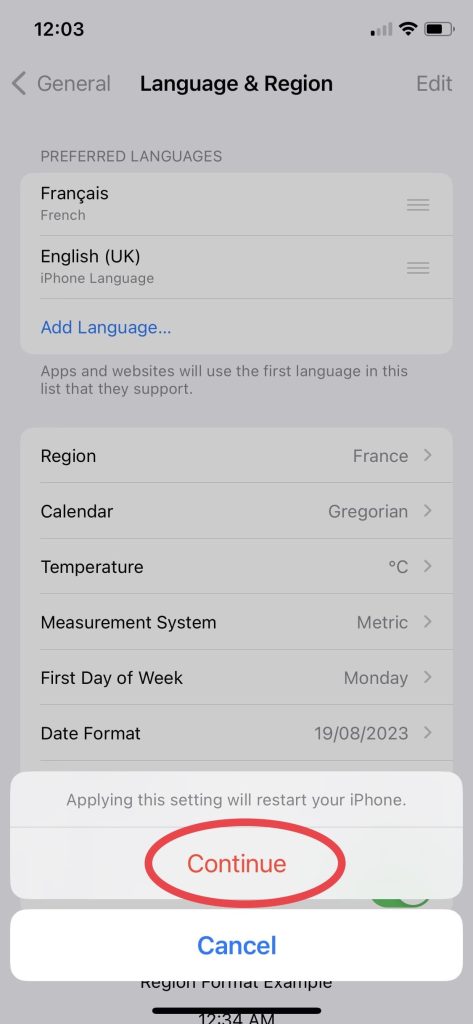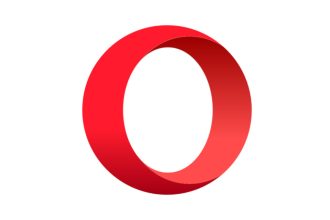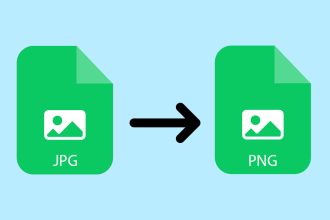Sie möchten die Systemsprache Ihres iPhones ändern und sind ein wenig verwirrt? Dann sind Sie hier genau richtig. Wir zeigen Ihnen, wie Sie die Manipulation in wenigen Schritten durchführen können. Keine Sorge, es ist kinderleicht!
Wie kann ich die Sprache auf dem iPhone ändern?
Hier sind die Schritte, die Sie befolgen müssen:
- Gehen Sie zu Ihren „Einstellungen“.
- Tippen Sie auf „Allgemein“ und dann auf „Sprache und Region“.
- Wählen Sie „Sprache hinzufügen…“ und wählen Sie die gewünschte Sprache aus.
Ihr iPhone wird Sie nun auffordern, festzulegen, ob die von Ihnen gewählte Sprache die Hauptsprache des iPhones werden soll. Für dieses Tutorial haben wir uns für Englisch als Hauptsprache des iPhones entschieden
- Klicken Sie auf die Sprache, die Sie zur Hauptsprache machen möchten.
Ihr iPhone wird einen Neustart durchführen, der nur wenige Sekunden dauert, und schon ist Ihr Smartphone in einer neuen Sprache (hier Englisch)
Wie kann ich zur Originalsprache meines iPhones zurückkehren?
Wenn Sie zurückgehen oder zwischen verschiedenen Sprachen für Ihr iPhone jonglieren möchten, ist dies problemlos möglich.
- Gehen Sie zu Ihren „Einstellungen“ (oder „Settings“ hier auf Englisch).
- Klicken Sie auf „Allgemein“ und wählen Sie dann „Sprache & Region“.
- Legen Sie Ihren Finger auf die drei Striche rechts neben der Sprache, die Sie zur Hauptsprache machen möchten, und ziehen Sie sie nach oben.
- Sobald Sie dies getan haben, wird Ihr iPhone Sie darauf hinweisen, dass ein Neustart durchgeführt wird. Klicken Sie dazu auf „Continue“ (auf Deutsch: „Weiter“).